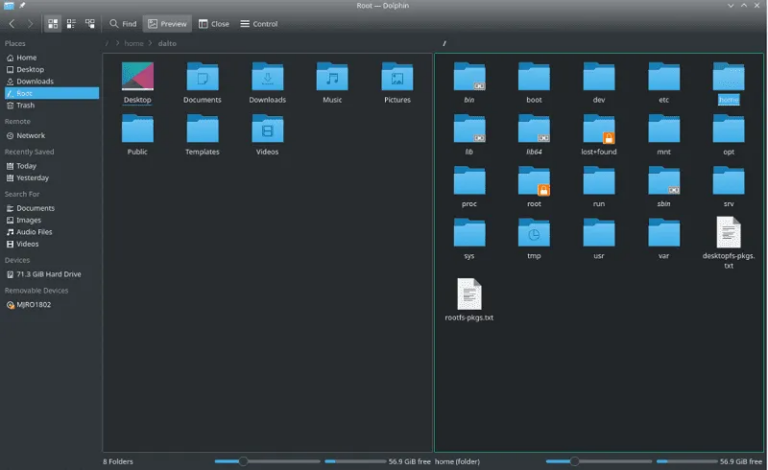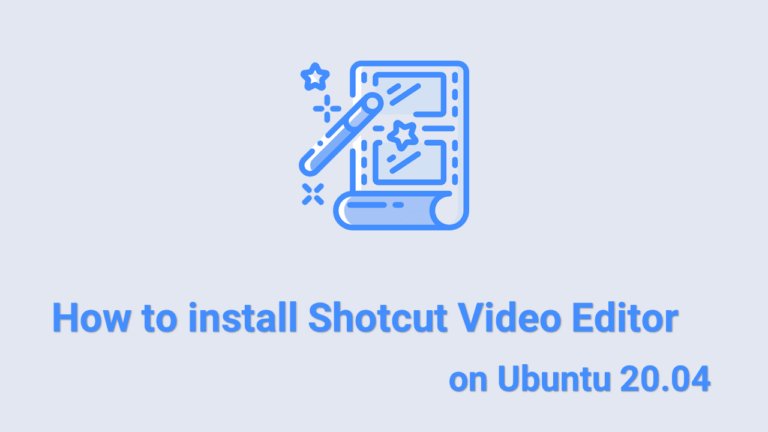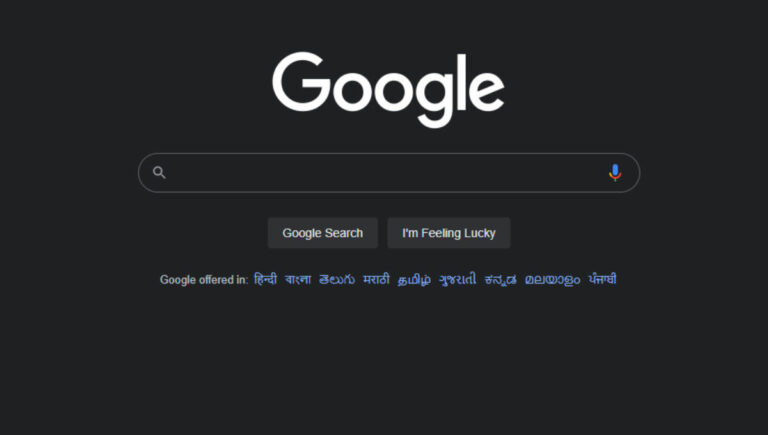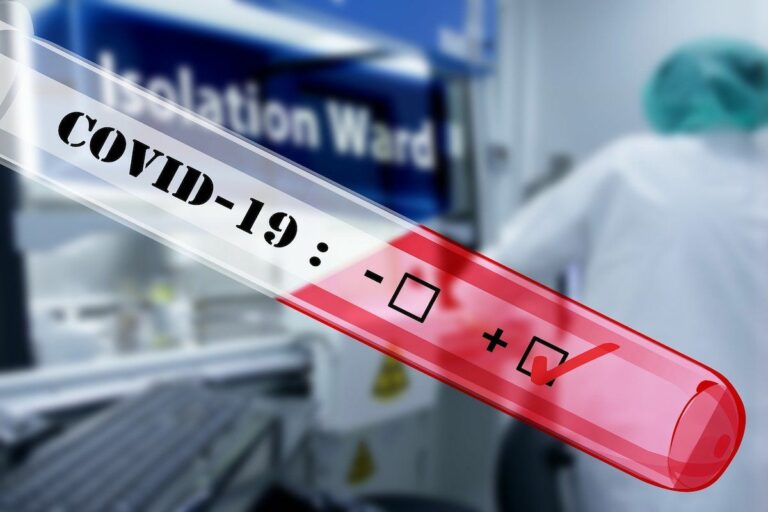Как установить DeaDBeeF Music Player на Ubuntu 20.04
DeaDBeeF – это бесплатное модульное кроссплатформенное приложение для аудиоплеера с открытым исходным кодом, которое работает в дистрибутивах GNU / Linux, macOS, Windows, BSD, OpenSolaris и других UNIX-подобных системах. Это приложение написано на языках C, C ++, Objective-C, ассемблере.
Он воспроизводит множество аудиоформатов, включая Mp3, ogg vorbis, flac, ape, wv / iso.wv, wav, m4a / m4b / mp4 и т. Д., Конвертирует между ними, позволяет настраивать пользовательский интерфейс (UI) практически в любом так, как вы хотите, и используйте множество дополнительных плагинов, которые могут расширить его еще больше.
Музыкальный проигрыватель DeaDBeeF невероятно модульный и настраиваемый.
Впервые он был опубликован в августе 2009 года под лицензией GPLv2 и имеет все функции, которые вы ищете в музыкальном проигрывателе, такие как поддержка тегов Unicode (как utf8, так и ucs2), поставляется с несколькими стандартными плагинами, управление воспроизведением из командной строки, last.fm /libre.fm scrobbler и т. д.
Ключевые особенности DeaDBeeF
- Бесплатно и с открытым исходным кодом
- Поддерживаемые форматы: mp3, flac, vorbis, opus, wav, aac, m3u, cue, alac, wma, wavpack, sid, psf, ffap, tta
- Локализован на многие языки
- Глобальные горячие клавиши
- Расширяется с помощью плагинов
- Отображение обложки альбома в плейлисте
- Интернет-потоки HTTP и FTP с поддержкой протокола ICY
- Свернуть в лоток, с регулятором громкости с помощью колесика прокрутки
- Редактор метаданных
- Воспроизведение без пауз
- Поддержка радио и подкастов для потоков ogg vorbis, mp3 и aac
- Многое другое..
В этой статье объясняются три метода установки музыкального проигрывателя DeaDBeeF на Ubuntu 20.04.
Выберите метод установки, наиболее подходящий для вашей среды.
Метод 1: установка DeaDBeeF как Snap-пакета
Самый простой способ установить DeaDBeeF в Ubuntu 20.04 – использовать систему упаковки snap.
Snap-пакет – это тип универсального пакета Linux, которым вы можете пользоваться независимо от дистрибутива. Это автономные программные пакеты, которые включают в двоичный файл все зависимости, необходимые для запуска приложения.
Все, что вам нужно, это предварительно настроенная служба оснастки. В случае Ubuntu 20.04 она поставляется с предустановленной оснасткой.
Если пакет snapd еще не установлен, вы можете установить его, выполнив следующую команду.
$ sudo apt install snapdПримечание: Пакеты Snap можно установить либо из командной строки, либо через приложение Ubuntu Software.
На самом деле это Snap-версия DeaDBeeF. Его можно использовать в любом дистрибутиве Linux, поддерживающем Snap.
Откройте свой терминал (Ctrl+Alt+T) и введите следующую команду, чтобы установить пакет DeaDBeeF Music Player.
$ sudo snap install deadbeef-vsНа этом этапе вы успешно установили DeaDBeeF Music Player в системе Ubuntu 20.04.
Введите следующую команду, чтобы обновить пакет DeaDBeeF.
$ sudo snap refresh --listМетод 2: установка DeaDBeeF через репозиторий PPA
Если вы хотите установить самую последнюю версию DeaDBeeF Music Player, вы можете использовать репозиторий PPA.
Персональные архивы пакетов (PPA) – это программные репозитории, разработанные для пользователей Ubuntu, которые проще установить, чем другие сторонние репозитории. PPA часто используются для распространения предварительного выпуска программного обеспечения, чтобы его можно было протестировать.
Шаг 1
Прежде всего откройте терминал из панели запуска системных приложений и введите следующую команду, чтобы добавить DeaDBeeF PPA в вашу систему.
$ sudo add-apt-repository ppa:starws-box/deadbeef-playerШаг 2
Затем выполните следующие команды, чтобы установить пакет DeaDBeeF в вашей системе Ubuntu.
$ sudo apt-get update && sudo apt install deadbeefПосле установки запустите его из меню системного приложения.
Метод 3: установка DeaDBeeF с использованием пакета deb
Скачиваем и устанавливаем музыкальный проигрыватель DeaDBeeF. .deb пакет из Sourceforge.
Шаг 1
Посетите в Sourceforge страница для загрузки DeaDBeeF .deb упаковка.
Шаг 2
Теперь введите следующую команду, чтобы установить загруженный пакет.
$ sudo dpkg -i deadbeef-static_1.8.8-1_amd64.deb && sudo apt-get install -fВот и все, DeaDBeeF установлен в вашей системе Ubuntu, и вы можете начать его использовать.
Запуск музыкального проигрывателя DeaDBeeF
В строке поиска действий введите «DeaDBeeF”И щелкните значок, чтобы запустить приложение.

Как удалить DeaDBeeF из Ubuntu 20.04
По какой-то причине, если вы хотите удалить DeaDBeeF Music Player, используйте следующие методы.
Способ # 1
Если вы установили DeaDBeeF через Snap, введите следующую команду:
$ sudo snap remove deadbeef-vsСпособ # 2
Если вы установили приложение через PPA, удалите его, выполнив следующие команды.
Шаг 1
Скорее всего, вы добавили PPA, используя add-apt-repository команда. Вы можете использовать ту же команду для удаления PPA. Просто дай это --remove параметр в команде.
$ sudo add-apt-repository --remove ppa:starws-box/deadbeef-playerШаг 2
На данный момент мы удалили PPA. А как насчет приложений, установленных с помощью этих PPA? Будут ли они удалены в результате удаления PPA? Ответ – нет.
Так это когда ppa-purge приходит на картинке. Он не только отключает PPA, но также удаляет все программы, установленные PPA, или возвращает их к исходной версии, предоставленной вашим дистрибутивом.
Поэтому введите следующую команду, чтобы установить ppa-purge package и удалите пакет DeaDBeeF.
$ sudo apt install ppa-purge && sudo ppa-purge ppa:starws-box/deadbeef-playerСпособ # 3
Если вы установили приложение, используя apt затем удалите, выполнив следующую команду:
$ sudo apt-get remove deadbeefЗаключение
Я надеюсь, что теперь вы хорошо понимаете, как установить DeaDBeeF Music Player на Ubuntu 20.04 LTS Focal Fossa.
Если у кого-то есть какие-либо вопросы о том, что мы рассмотрели в этом руководстве, не стесняйтесь спрашивать в разделе комментариев ниже, и я постараюсь ответить на них.